
Το iPhone σας παρακολουθεί λίγο πολύ ό, τι κάνετε και τις περισσότερες φορές αυτό είναι χρήσιμο. Είναι πρακτικό να μπορείτε να επιστρέψετε μια αναπάντητη κλήση από το αρχείο κλήσεων σας, να επισκεφθείτε ξανά τον ιστότοπο που διαβάζατε σήμερα το πρωί και να έχετε αρχείο των αμφισβητήσιμων μηνυμάτων που στείλατε στις 2 το πρωί.
Αλλά μερικές φορές μπορεί να θέλετε να καθαρίσετε αυτά τα δεδομένα. Είτε θέλετε να διαγράψετε επιλεκτικά μερικές εγγραφές είτε να διαχωρίσετε αδιακρίτως το σύνολο, εδώ είναι πώς. Δεν θα σας ζητήσουμε να μας πείτε γιατί.
Διαγραφή ιστορικού περιηγητή
Οι περισσότεροι χρήστες iPhone διατηρούν το προεπιλεγμένο πρόγραμμα περιήγησης Οι χρήστες Mac & iOS: Γιατί δεν χρησιμοποιείτε το Safari; Χρήστες Mac & iOS: Γιατί δεν χρησιμοποιείτε το Safari ακόμα; Το πρόγραμμα περιήγησης της Apple είναι τώρα ένα γυαλισμένο προϊόν πρώτου μέρους αποκλειστικά για συσκευές Mac και iOS. Γιατί δεν το χρησιμοποιείτε; Διαβάστε περισσότερα, που είναι το Safari. Για να διαγράψετε μεμονωμένες καταχωρίσεις μέσα στο Safari, ανοίξτε το, αγγίξτε την επιλογή σελιδοδεικτών στο κάτω μέρος της σελίδας (μοιάζει με ένα βιβλίο), πατήστε το εικονίδιο του βιβλίου και ακολουθήστε το Ιστορικό . Τώρα μπορείτε να σπρώξετε προς τα αριστερά και να πατήσετε Διαγραφή για να καταργήσετε μεμονωμένες σελίδες.
Μπορείτε επίσης να διαγράψετε ολόκληρο το ιστορικό Safari, μεταβαίνοντας στις Ρυθμίσεις> Σαφάρι> Εκκαθάριση Ιστορικού και Δεδομένα Ιστοτόπου . Αν έχετε πολλές συσκευές iOS και χρησιμοποιείτε το Safari και στο Mac, αυτό θα σας διαγράψει ολόκληρο το ιστορικό σε όλες τις συσκευές.
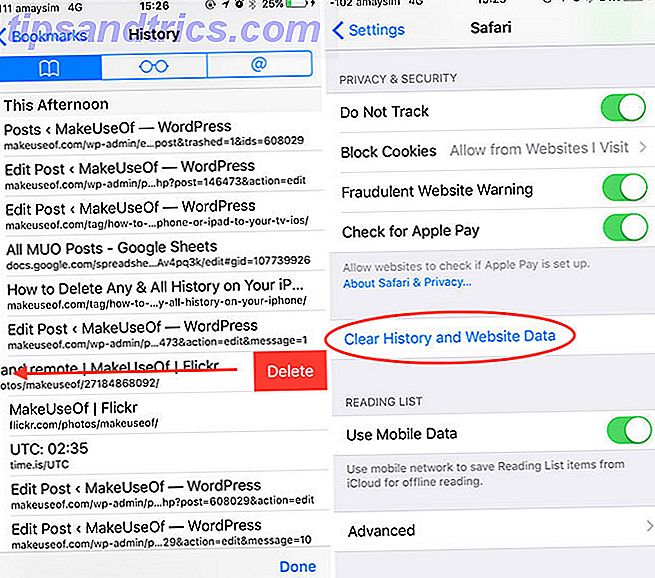
Μερικοί από εσάς θα χρησιμοποιήσετε ένα άλλο πρόγραμμα περιήγησης το οποίο είναι το καλύτερο πρόγραμμα περιήγησης iOS για εσάς; Εδώ είναι 8 επιλογές ποια είναι η καλύτερη iOS Browser για σας; Εδώ είναι 8 επιλογές Το μέλλον είναι κινητό. Επομένως, για να εξασφαλίσετε μια ομαλή εμπειρία κινητής τηλεφωνίας, είναι απαραίτητο να έχετε ένα πρόγραμμα περιήγησης για κινητά που σας εξυπηρετεί. Διαβάστε περισσότερα, όπως το Chrome για iOS ή Opera. Λάβετε υπόψη ότι θα πρέπει να διαγράψετε το ιστορικό ιστού στην εφαρμογή του προγράμματος περιήγησης αν χρησιμοποιείτε μια εφαρμογή τρίτου μέρους. Η διαγραφή της ίδιας της εφαρμογής θα διαγράψει όλα τα τοπικά δεδομένα, αλλά αν συγχρονίζετε τη δραστηριότητά σας μεταξύ διαφορετικών συσκευών (όπως στο Google Chrome) τότε θα πρέπει να καθαρίσετε τη δραστηριότητα από το λογαριασμό σας.
Κατάργηση ιστορικού κλήσεων
Μπορείτε να διαγράψετε τα μεμονωμένα αρχεία καταγραφής κλήσεων ανοίγοντας την εφαρμογή Τηλέφωνο και μετακινώντας προς τα αριστερά για να αποκαλύψετε την επιλογή Διαγραφή . Για να καταργήσετε ολόκληρη την παρτίδα, πατήστε Επεξεργασία στην επάνω δεξιά γωνία ακολουθούμενη από την επιλογή Διαγραφή . Αυτό θα καταργήσει τόσο τις κανονικές τηλεφωνικές κλήσεις όσο και τις κλήσεις FaceTime.

Αν θέλετε απλώς να διαγράψετε κλήσεις FaceTime, ξεκινήστε την εφαρμογή FaceTime και σπρώξτε προς τα αριστερά σε κάθε καταχώρηση ή χρησιμοποιήστε την επιλογή Επεξεργασία και έπειτα Εκκαθάριση για να απαλλαγείτε από την παρτίδα.
Καθαρίστε τα μηνύματά σας
Η διαγραφή μηνυμάτων είναι πολύ απλή. Εκκινήστε την εφαρμογή Μηνύματα και σύρετε προς τα αριστερά σε μια συνομιλία και χρησιμοποιήστε τη Διαγραφή για να διαγράψετε όλα τα μηνύματα. Εάν θέλετε να καταργήσετε ένα μόνο μήνυμα μέσα σε μια συνομιλία, πατήστε στο μήνυμα επαφής ή ομάδας, πιέστε παρατεταμένα το μήνυμα, πατήστε Περισσότερα και επιλέξτε όσα μηνύματα θέλετε να διαγράψετε.

Μπορείτε τώρα να διαγράψετε en masse χρησιμοποιώντας το εικονίδιο κάδου απορριμμάτων στην κάτω δεξιά γωνία. Για να διαγράψετε συνημμένα και εικόνες πατώντας στο κουμπί "info" στην επάνω δεξιά γωνία μιας συνομιλίας, κάντε κύλιση προς τα κάτω, πατήστε παρατεταμένα ένα συνημμένο, πατήστε Περισσότερα, επιλέξτε τα συνημμένα που θέλετε να διαγράψετε και πατήστε εικονίδιο κάδου απορριμμάτων για να τα διαγράψετε.
Εάν χρησιμοποιείτε το WhatsApp, τα πράγματα λειτουργούν πολύ παρόμοια. Σύρετε προς τα αριστερά μια συνομιλία, πατήστε Περισσότερα, στη συνέχεια Διαγραφή συνομιλίας για να τη διαγράψετε. ή μπορείτε να πατήσετε και να κρατήσετε πατημένα τα μεμονωμένα μηνύματα μέσα σε μια συνομιλία για να εμφανιστεί η επιλογή Διαγραφή . Το Facebook Messenger λειτουργεί με τον ίδιο τρόπο.
Καθαρίστε την αυτόματη διόρθωση και τις αποθηκευμένες λέξεις
Αποθηκεύσατε μερικές λέξεις για το λεξικό σας iOS και θέλετε να αρχίσετε ξανά; Μεταβείτε στις Ρυθμίσεις> Γενικά> Επαναφορά και χρησιμοποιήστε το Επαναφορά λεξικού πληκτρολογίου για να απαλλαγείτε από το σύνολο. Μπορείτε να βρείτε τυχόν αντικαταστάσεις κειμένου που έχετε προσθέσει κάτω από τις Ρυθμίσεις> Γενικά> Πληκτρολόγιο> Αντικατάσταση κειμένου (εύχρηστο εάν είστε άρρωστοι από το iPhone σας ανακατεύοντας τις λέξεις ορκωμοσίας σας) Καθορίστε τις κακές αναρτήσεις Autocorrect & Εκπαιδεύστε το iPhone σας να συλλαβίσει σωστά Fix Bad Autocorrect Entries & Train Το iPhone σου να μιλήσει σωστά Είναι το AutoCorrect σου ένα κομμάτι παχουλός shiv; Αυτό πιθανότατα οφείλεται στο ότι το λεξικό σου είναι γεμάτο λάθος διορθώσεις και λέξεις που δεν έχουν νόημα.

Εάν χρησιμοποιείτε πληκτρολόγιο τρίτου μέρους 9 Εναλλακτικά πληκτρολόγια iOS για να κάνετε δακτυλογράφηση σας πιο εύκολη ή πιο διασκεδαστική 9 Εναλλακτικά πληκτρολόγια iOS για να κάνετε τη δακτυλογράφηση σας πιο εύκολη ή πιο διασκεδαστική Όταν η Apple τελικά σταμάτησε να ενεργεί σαν υπερπροστατευτικός γονέας και εισήγαγε πληκτρολόγια τρίτων, -τρελός. Διαβάστε περισσότερα με ένα προσαρμοσμένο λεξικό, θα πρέπει να καθαρίσετε το λεξικό σας ξεκινώντας την αντίστοιχη εφαρμογή. Για να χρησιμοποιήσετε το SwiftKey ως παράδειγμα, ανοίξτε την εφαρμογή SwiftKey, αγγίξτε το κουμπί μενού και πληκτρολογήστε Clear data typing για να το επαναφέρετε σε μια νέα κατάσταση.
Nuke Οι ειδοποιήσεις σας
Αν παραδίδετε το τηλέφωνό σας σε έναν φίλο και μάλλον δεν γνωρίζατε ποιες ήταν οι τελευταίες σας ειδοποιήσεις, απλώς σύρετε το δάχτυλό σας από το επάνω μέρος της οθόνης για να αποκαλύψετε το Κέντρο ειδοποιήσεων και πατήστε το κουμπί Χ για να καταργήσετε τη λίστα. Αν έχετε ειδοποιήσεις μερικές ημέρες, θα πρέπει να το κάνετε αυτό για κάθε ημέρα.
Μπορείτε επίσης να καταργήσετε τις μεμονωμένες ειδοποιήσεις μετακινώντας το αριστερό και πατώντας το πλήκτρο Clear .
Απόκρυψη ή διαγραφή φωτογραφιών
Οι φωτογραφίες είναι τεχνικά το ιστορικό της φωτογραφικής μηχανής σας, σωστά; Είτε έτσι είτε αλλιώς, μπορεί να θέλετε να απαλλαγείτε από κάποιες φωτογραφίες προτού παραδώσετε το τηλέφωνό σας σε έναν φίλο. Αντί να διαγράψετε εικόνες, το iOS σας επιτρέπει πλέον να τις αποκρύψετε. Αυτό θα καταργήσει τη φωτογραφία από τις καρτέλες Φωτογραφίες και Αναμνήσεις, επιτρέποντας ταυτόχρονα να είναι προσβάσιμη μέσω άλμπουμ (π.χ. Roll Camera).

Για να αποκρύψετε μια εικόνα, επιλέξτε το, πατήστε το κουμπί Κοινή χρήση (μοιάζει με ένα βέλος που δείχνει προς τα πάνω) και πατήστε Απόκρυψη . Μπορείτε επίσης να επιλέξετε πολλές εικόνες μέσω του κουμπιού Κοινή χρήση για να αποκρύψετε μια ολόκληρη παρτίδα. Αν προτιμάτε οι εικόνες να έχουν πάει καλά, να κατευθυνθείτε στα στιγμιότυπα ή τα άλμπουμ, πατήστε Επιλογή, επιλέξτε όσες φωτογραφίες θέλετε να διαγράψετε και χρησιμοποιήστε το εικονίδιο του κάδου απορριμμάτων στο κάτω δεξιά για να απαλλαγείτε από αυτές.
Καθαρίστε το Facebook και το Twitter
Το Facebook διατηρεί μια λίστα με τους πρόσφατα αναζητημένους σας ανθρώπους, μέρη, ομάδες και άλλα πράγματα. Στη συνέχεια τοποθετεί αυτά τα πράγματα σε ένα μικρό πλαίσιο κάτω από τη γραμμή εισόδου, το οποίο εμφανίζεται κάθε φορά που χρησιμοποιείτε τη λειτουργία αναζήτησης. Ενώ αυτά είναι ορατά μόνο σε εσάς, ίσως θέλετε να διαγράψετε μεμονωμένα στοιχεία.

Απλώς πατήστε το κουμπί Επεξεργασία και, στη συνέχεια, χρησιμοποιήστε το X δίπλα από κάθε καταχώρηση για να καταργήσετε το καθένα. Μπορείτε επίσης να χρησιμοποιήσετε την επιλογή Εκκαθάριση αναζητήσεων για να αναβοσβήνετε ολόκληρο το ιστορικό αναζήτησης. Αυτό θα επηρεάσει ολόκληρη την πλατφόρμα Facebook, σε όλες τις εφαρμογές για κινητά και στον ιστό.
Το Twitter θέλει επίσης να αποθηκεύσει τις αναζητήσεις σας με παρόμοιο τρόπο. Χτυπήστε το εικονίδιο αναζήτησης του μεγεθυντικού φακού, πατήστε το πλαίσιο αναζήτησης και πατήστε το κουμπί X δίπλα στην επιλογή Πρόσφατες αναζητήσεις, ακολουθούμενη από την επιλογή Clear για να καταργήσετε την παρτίδα. Μπορείτε επίσης να σπρώξετε προς τα αριστερά και να διαγράψετε μεμονωμένες καταχωρίσεις.
Διαγραφή ιστορικού μουσικής Apple
Δεν είναι δυνατή η διαγραφή λευκωμάτων από την ενότητα "Πρόσφατα αναπαραχθείσα " στην καρτέλα Για σας, αλλά μπορείτε να διαγράψετε το ιστορικό αναζήτησης από την καρτέλα " Αναζήτηση ". Απλά πατήστε το πλήκτρο Clear δίπλα στο Recent για να απαλλαγείτε από τα πάντα.

Μπορείτε επίσης να καθαρίσετε τις προτάσεις σας στην καρτέλα For You, πατώντας και κρατώντας πατημένο το άλμπουμ ή τη λίστα αναπαραγωγής και πατώντας το Dislike . Αυτό θα διδάξει στην Apple Music να αποφεύγει παρόμοιες προτάσεις στο μέλλον, κάτι που είναι χρήσιμο αν κάποιος άλλος έχει χρησιμοποιήσει το λογαριασμό σας και οι συστάσεις σας είναι πλέον άσχετες.
Απενεργοποιήστε το Ιστορικό εφαρμογών
Siri τώρα προτείνει τις εφαρμογές που ίσως θέλετε να χρησιμοποιήσετε iOS 10 είναι εδώ! Γιατί πρέπει να κάνετε αναβάθμιση Right Now iOS 10 είναι εδώ! Γιατί πρέπει να κάνετε αναβάθμιση Right Now η δέκατη αναθεώρηση της Apple για το κινητό λειτουργικό της σύστημα είναι εδώ. Αυτός είναι ο τρόπος αναβάθμισης τώρα δωρεάν. Διαβάστε περισσότερα χρησιμοποιώντας μια λειτουργία που ονομάζεται Suggestions Siri. Χρησιμοποιεί την ώρα της ημέρας και την τοποθεσία σας για να αποφασίσει μια λίστα εφαρμογών, αλλά δεν υπάρχει τρόπος να αποκλείσετε εφαρμογές από τη λίστα ή να επαναφέρετε το ιστορικό χρήσης σας χωρίς να απενεργοποιήσετε πλήρως τη λειτουργία.
Οι προτάσεις εφαρμογών εμφανίζονται στην οθόνη Σήμερα iOS 10 Τα widgets είναι ωραία: Εδώ είναι πώς να τα βάλετε σε καλή χρήση iOS 10 Widgets είναι ωραία: Εδώ είναι πώς να τα βάλτε σε καλή χρήση Τα νέα widgets της Apple στο iOS 10 μπορεί να μην φαίνονται σαν μια μεγάλη υπόθεση, αλλά οι προγραμματιστές έχουν ήδη κάνει μεγάλη χρήση αυτής της νέας λειτουργίας. Δείτε πώς μπορείτε να τα χρησιμοποιήσετε. Διαβάστε περισσότερα, σύρετε το δάχτυλό σας δεξιά στο σπίτι σας ή στην οθόνη κλειδώματος (μπορείτε να την απενεργοποιήσετε κατευθύνοντας το κάτω μέρος της σελίδας και πατώντας Επεξεργασία ). Παρουσιάζονται επίσης κάτω από την αναζήτηση Spotlight, προσπελάσιμη από την εκκίνηση στην αρχική οθόνη σας (δεν μπορείτε να την απενεργοποιήσετε).

Μπορείτε να απενεργοποιήσετε τη λειτουργία ανατρέχοντας στις Ρυθμίσεις> Γενικά> Αναζήτηση Spotlight και απενεργοποιώντας τις Προτάσεις του Siri .
Διαγραφή όλων
Αν αποφασίσετε ότι πρέπει να διαγράψετε τελείως τα πάντα, έχετε μερικές επιλογές. Μεταβείτε στις Ρυθμίσεις> Γενικά> Επαναφορά για να τις αποκαλύψετε όλες. Μπορείτε να επιλέξετε από:
- Επαναφορά όλων των ρυθμίσεων - επιστρέψτε τη συσκευή σας σε εργοστασιακή κατάσταση "ως νέα" χωρίς να διαγράψετε κανένα από τα δεδομένα ή τις εφαρμογές σας.
- Διαγραφή όλων των περιεχομένων και των ρυθμίσεων - πλήρης επαναφορά εργοστασιακών ρυθμίσεων, η οποία θα καταργήσει όλες τις εφαρμογές και τα δεδομένα και θα σας ζητήσει να ρυθμίσετε το iPhone σας ως νέο ή να επαναφέρετε από ένα αντίγραφο ασφαλείας (ιδανικό εάν πουλάτε το iPhone σας η καλύτερη τιμή Πώς να πουλήσει το παλιό σας iPhone για την καλύτερη τιμή Μην φανταστείτε ένα ακριβό συμβόλαιο για να πάρετε τα χέρια σας σε ένα νέο iPhone; Τότε γιατί να μην πουλήσετε το παλιό σας μοντέλο για να γλυκάνετε τη συμφωνία;
- Επαναφορά ρυθμίσεων δικτύου - διαγράφει όλα τα αποθηκευμένα δίκτυα Wi-Fi, προσαρμοσμένες ρυθμίσεις κυψελοειδούς, ρυθμίσεις APN και VPN (χρήσιμες αν έχετε πρόβλημα σύνδεσης με κυψελοειδή δίκτυα).
- Επαναφορά αρχικής οθόνης - επαναφέρει την προεπιλεγμένη διάταξη της αρχικής οθόνης της Apple στο iPhone σας.
- Επαναφορά τοποθεσίας και απορρήτου - επαναφέρει όλες τις ρυθμίσεις τοποθεσίας και απορρήτου στις προεπιλεγμένες εργοστασιακές ρυθμίσεις. Οι εφαρμογές θα πρέπει να ζητήσουν άδεια πρόσβασης στην τοποθεσία σας και λειτουργίες όπως η κάμερα και οι επαφές.
Αυτό είναι σχεδόν όλα όσα υπάρχει για να απαλλαγούμε από το iPhone σας αποθηκευμένη ιστορία, όποια κι αν είναι η αιτία για να το κάνετε αυτό.
Μας χάσαμε τίποτα; Ενημερώστε μας τι άλλο θέλετε να απαλλαγείτε από το iPhone σας στα παρακάτω σχόλια!
Αρχικό άρθρο του Joshua Lockhart.



